Πίνακας περιεχομένων
Εάν το σύστημά σας δεν είναι πλέον εκκινήσιμο λόγω επίθεσης από ιό ή για κάποιο άλλο λόγο (π.χ. αφού αλλάξετε τη λειτουργία ελεγκτή SATA στο BIOS ή τη μητρική πλακέτα), τότε πρέπει να χρησιμοποιήσετε έναν επεξεργαστή μητρώου εκτός σύνδεσης για να κάνετε τις κατάλληλες τροποποιήσεις στο μητρώο των Windows, ώστε να εκκινήσετε κανονικά τα Windows. Αυτό το άρθρο περιέχει λεπτομερείς οδηγίες για το πώς να φορτώσετε και να επεξεργαστείτε το μητρώο των Windows χωρίς να εκκινήσετε σεWindows (σύστημα Windows χωρίς δυνατότητα εκκίνησης).
Πώς να τροποποιήσετε το μητρώο των Windows OFFLINE
Για να τροποποιήσετε το μητρώο εκτός σύνδεσης χρειάζεστε έναν OFFLINE επεξεργαστή μητρώου. Για την εργασία αυτή, προτιμώ να χρησιμοποιώ δύο offline επεξεργαστές μητρώου. Ο ένας από αυτούς βρίσκεται στο περιβάλλον αποκατάστασης των Windows σε οποιοδήποτε DVD εγκατάστασης των Windows 7 ή των Windows Vista και ο άλλος βρίσκεται στο CD εκκίνησης του Hiren. Ας ξεκινήσουμε λοιπόν.
- Μέθοδος 1: Τροποποίηση μητρώου χωρίς σύνδεση με χρήση DVD εγκατάστασης των WindowsΜέθοδος 2: Τροποποίηση μητρώου χωρίς σύνδεση με χρήση του BOOTCD του Hiren.
Μέθοδος 1: Τροποποιήστε το μητρώο OFFLINE χρησιμοποιώντας το DVD εγκατάστασης των Windows.
1. Τοποθετήστε το DVD εγκατάστασης των Windows στη μονάδα CD/DVD και εκκινήστε τον υπολογιστή σας από το DVD εγκατάστασης των Windows.
Ανακοίνωση: Για να εκκινήσετε από το DVD, πρέπει να ορίσετε τη συσκευή CD/DVD ως πρώτη συσκευή εκκίνησης στις ρυθμίσεις του BIOS. Για να το κάνετε αυτό:
- Ενεργοποίηση τον υπολογιστή σας και πατήστε " DEL " ή " F1 " ή " F2 " ή " F10 " για να μπείτε BIOS (CMOS) βοηθητικό πρόγραμμα ρύθμισης.
(Ο τρόπος εισόδου στις ρυθμίσεις BIOS εξαρτάται από τον κατασκευαστή του υπολογιστή). Μέσα στο μενού BIOS, βρείτε το " Παραγγελία μπότας " ρύθμιση.
(Αυτή η ρύθμιση βρίσκεται συνήθως μέσα στο " Προηγμένες λειτουργίες BIOS "). Στο " Παραγγελία μπότας ", ορίστε τη συσκευή CD/DVDRW ως το πρώτη συσκευή εκκίνησης. και έξοδος από τις ρυθμίσεις του BIOS.
2. Στην πρώτη οθόνη πατήστε Επόμενο .

3. Στην επόμενη οθόνη, επιλέξτε " Επισκευή του υπολογιστή σας ".
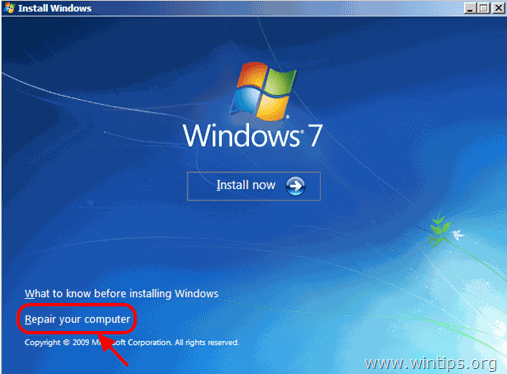
4. Στο Επιλογές αποκατάστασης συστήματος (1η οθόνη) κάντε κλικ στο κουμπί Επόμενο.
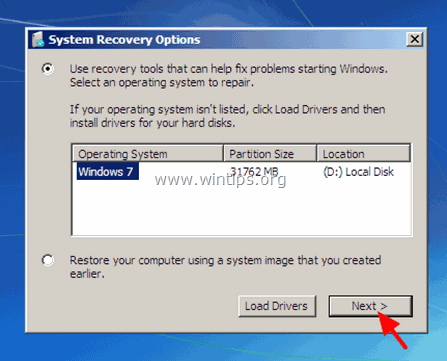
5. Στο Επιλέξτε ένα εργαλείο ανάκτησης οθόνη, επιλέξτε Γραμμή εντολών .
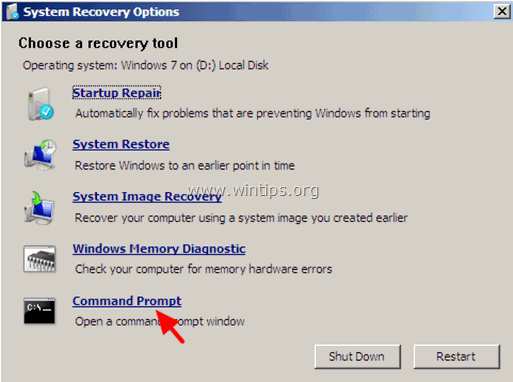
6. Στο παράθυρο εντολών, πληκτρολογήστε " regedit " (χωρίς εισαγωγικά) & πατήστε Εισάγετε το .

Στον επεξεργαστή μητρώου:
7. Επισημάνετε το HKEY_LOCAL_MACHINE κλειδί.
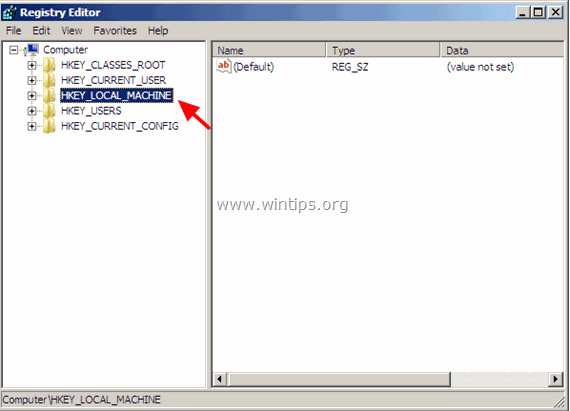
8. Από το Αρχείο μενού, επιλέξτε Φόρτωση κυψέλης για να φορτώσετε το αρχείο μητρώου εκτός σύνδεσης που χρειάζεστε.
HKEY_LOCAL_MACHINE \SAM > %windir%\system32\config\SAM
HKEY_LOCAL_MACHINE \SYSTEM > %windir%/system32/config/system
[HKEY_LOCAL_MACHINE \SOFTWARE > %windir%/system32/config/software
HKEY_USERS \.Default] > %windir%/system32/config/default
HKEY_CURRENT_USER > %userprofile%/ntuser.dat
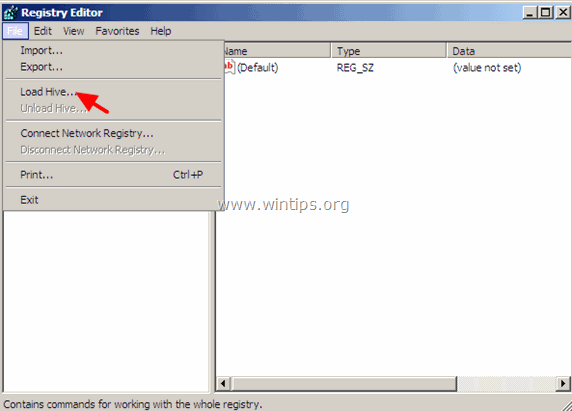
π.χ. Εάν θέλετε να τροποποιήσετε τη βάση δεδομένων του μητρώου SYSTEM, τότε μεταβείτε στο δίσκο στον οποίο εγκαταστάθηκαν τα Windows (συνήθως στο δίσκο "C:") και ανοιχτό το σύστημα αρχείο που βρέθηκε στο "% Windir%\system32\config " (π.χ. " C:Windows\system32\config\system")
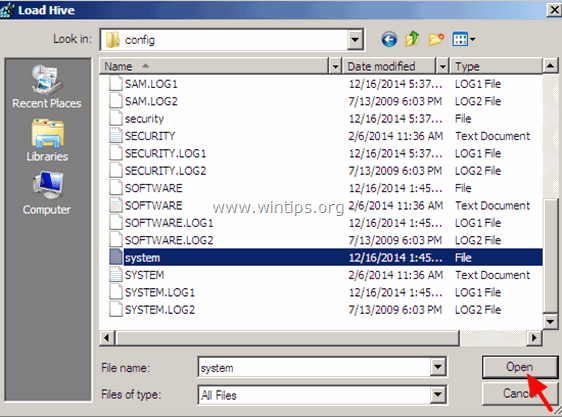
9. Στη συνέχεια, πληκτρολογήστε ένα όνομα κλειδιού για τη βάση δεδομένων μητρώου εκτός σύνδεσης (π.χ. " Offline ") και πατήστε OK .
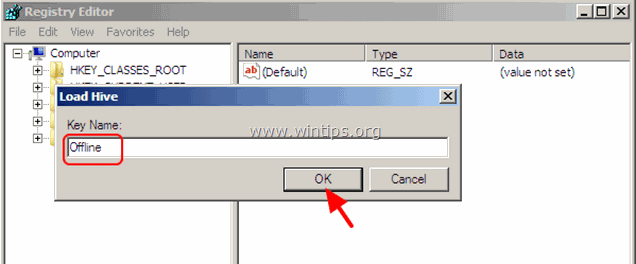
10. Τώρα κάτω από το HKEY_LOCAL_MACHINE θα πρέπει να έχετε ένα νέο κλειδί, με το όνομα του ονόματος που πληκτρολογήσατε προηγουμένως (π.χ. ' Offline" σε αυτό το παράδειγμα).
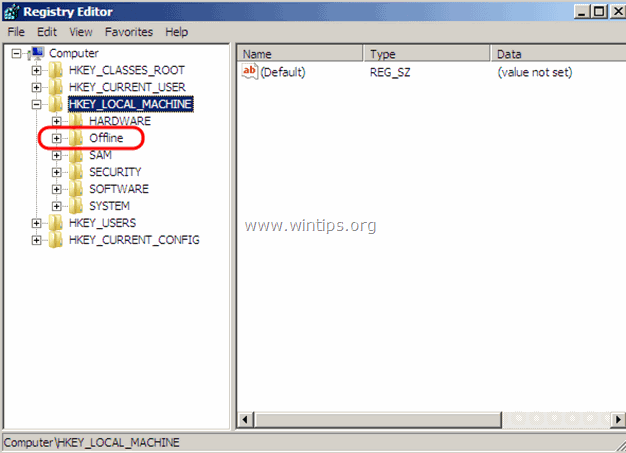
11. Τώρα εκτελέστε όλες τις τροποποιήσεις που θέλετε κάτω από αυτό το κλειδί. Όταν ολοκληρώσετε τις τροποποιήσεις, επισημάνετε το κλειδί που δημιουργήσατε προηγουμένως (π.χ. το " Offline " ) και από το μενού Αρχείο, επιλέξτε Ξεφορτώστε την κυψέλη για να γράψετε πίσω τις αλλαγές που κάνατε στο Μητρώο εκτός σύνδεσης.
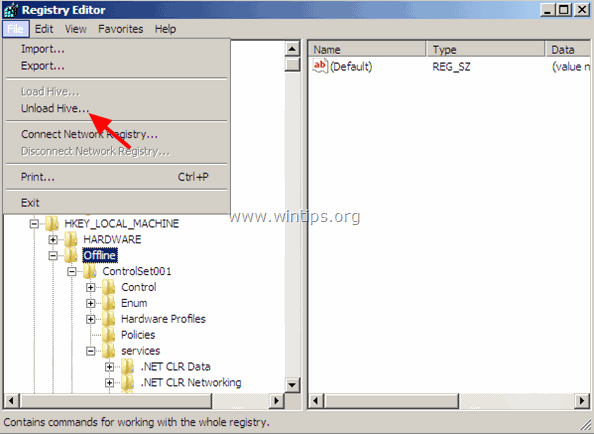
12. Κλείστε τον επεξεργαστή μητρώου, το παράθυρο της γραμμής εντολών και Επανεκκίνηση του υπολογιστή.
13. R αφαιρέστε το DVD εγκατάστασης των Windows από τη μονάδα CD/DVD και αφήστε τα Windows να ξεκινήσουν κανονικά.
Μέθοδος 2: Τροποποιήστε το μητρώο OFFLINE χρησιμοποιώντας το BOOTCD του Hiren. Βήμα 1. Κατεβάστε το BootCD του Hiren
1. Λήψη Το BootCD του Hiren στον υπολογιστή σας.*
Επίσημη σελίδα λήψης του BootCD του Hiren: http://www.hirensbootcd.org/download/
Μετακινηθείτε στη σελίδα προς τα κάτω και κάντε κλικ στο " Hirens.BootCD.15.2.zip " )
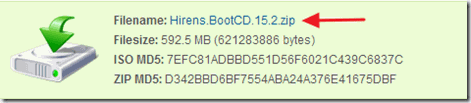
2. Όταν ολοκληρωθεί η Λήψη, δεξί κλικ στο στο " Hirens.BootCD.15.2.zip " για να το εξάγετε.
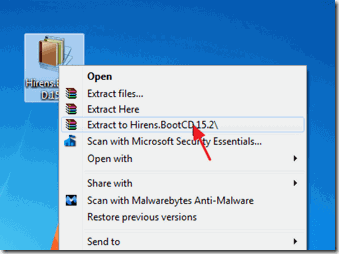
Βήμα 2: Κάψτε το Hirens BootCD σε έναν οπτικό δίσκο. Σημείωση: Αν δεν έχετε μονάδα CD/DVD στον υπολογιστή σας (π.χ. αν έχετε netbook), τότε ακολουθήστε αυτόν τον οδηγό: Πώς να τοποθετήσετε το Hirens BootCD σε ένα στικάκι USB.
1. Στο " Hirens.BootCD.15.2 ", βρείτε το αρχείο εικόνας του δίσκου "Hiren's.BootCD.15.2.ISO" και γράψτε το σε ένα CD.
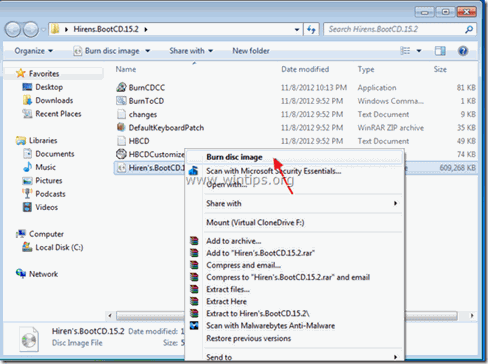
Βήμα 3: Εκκίνηση με το Hirens.BootCD.
1. Πρώτον, βεβαιωθείτε ότι η μονάδα DVD/CDROM έχει επιλεγεί ως πρώτη συσκευή εκκίνησης στο BIOS (CMOS) Setup. Για να το κάνετε αυτό:
- Ενεργοποίηση τον υπολογιστή σας και πατήστε " DEL " ή " F1 " ή " F2 " ή " F10 " για να μπείτε BIOS (CMOS) βοηθητικό πρόγραμμα ρύθμισης.
(Ο τρόπος εισόδου στις ρυθμίσεις BIOS εξαρτάται από τον κατασκευαστή του υπολογιστή). Μέσα στο μενού BIOS, βρείτε το " Παραγγελία μπότας " ρύθμιση.
(Αυτή η ρύθμιση βρίσκεται συνήθως μέσα στο " Προηγμένες λειτουργίες BIOS "). Στο " Παραγγελία μπότας ", ρυθμίστε το CD-ROM οδηγείτε ως πρώτη συσκευή εκκίνησης. και έξοδος από τις ρυθμίσεις του BIOS.
2. Τοποθετήστε το CD εκκίνησης Hirens στη μονάδα CD/DVD του μολυσμένου υπολογιστή για να εκκινήσετε από αυτό.
3. Όταν το " Το BootCD του Hiren " εμφανίζεται στην οθόνη σας, χρησιμοποιήστε τα βελάκια του πληκτρολογίου σας για να επισημάνετε το " Μίνι Windows Xp" και στη συνέχεια πατήστε " ENTER "
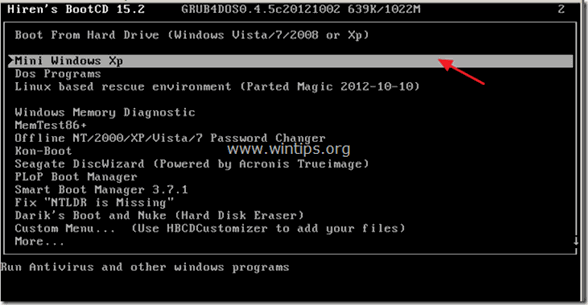
Βήμα 4. Τροποποιήστε το απομακρυσμένο μητρώο.
1. Από " Μίνι Windows XP " desktop, κάντε διπλό κλικ στο στο Μενού HBCD εικονίδιο.
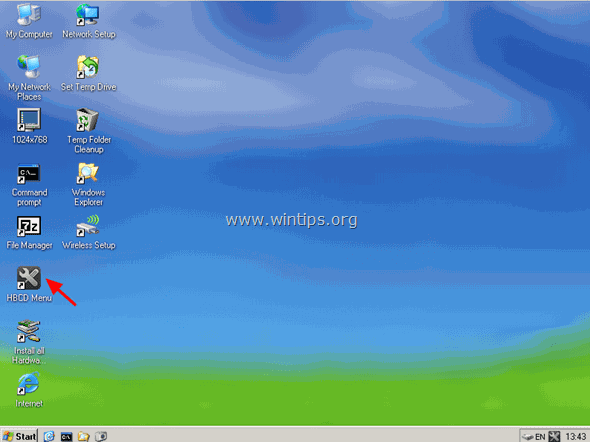
2. Από το Προγράμματα μενού, επιλέξτε Μητρώο > Επεξεργαστής μητρώου PE .
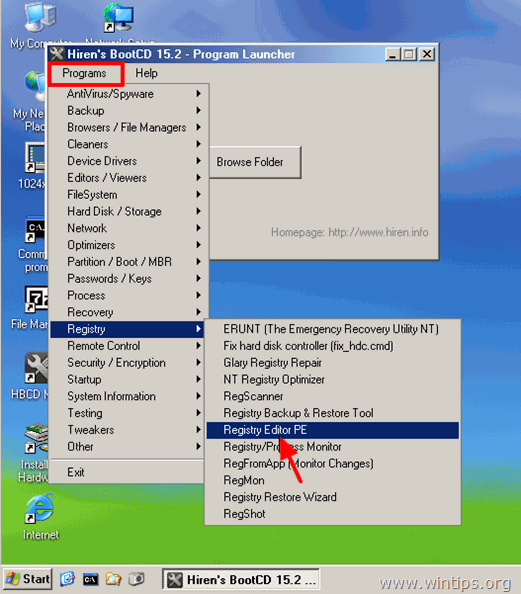
3. Στο Αναζήτηση για φάκελο οθόνη, επιλέξτε τον κατάλογο των Windows στον οποίο είναι εγκατεστημένα τα Windows (συνήθως "C:\Windows") και επιλέξτε OK .
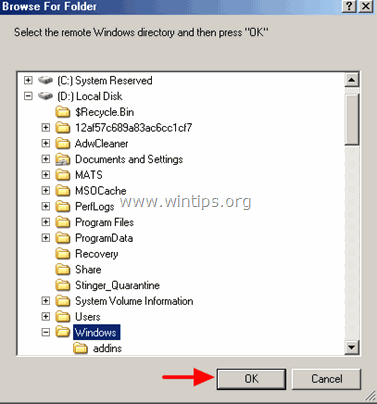
4. Επιλέξτε τη σχετική κυψέλη μητρώου σε κάθε παράθυρο που εμφανίζεται στην οθόνη και στη συνέχεια πατήστε Ανοίξτε το . (Πρέπει να το κάνετε αυτό για όλες τις κυψέλες μητρώου: SAM, SYSTEM, SOFTWARE & SECURITY).
π.χ. για να επιλέξετε το SAM κυψέλη επιλέξτε το " sam" αρχειοθετήστε στο "%windir%\system32\config\" κατάλογο και πατήστε Ανοίξτε. (π.χ. C:\Windows\System32\config\sam)
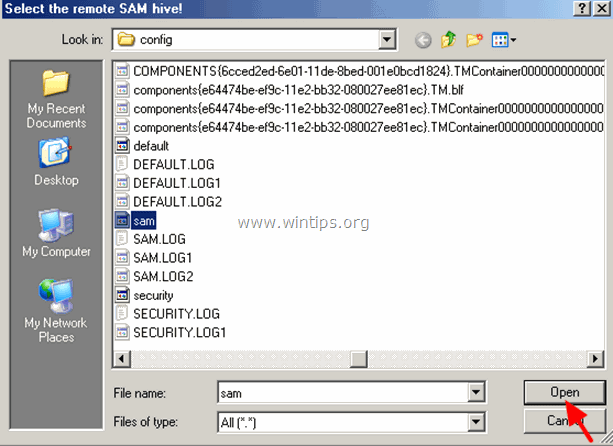
5. Αν θέλετε να επεξεργαστείτε ένα προφίλ απομακρυσμένου χρήστη (HKEY_CURRENT_USER), τότε πρέπει να επιλέξετε Ναι στην ακόλουθη οθόνη (διαφορετικά επιλέξτε Όχι) .
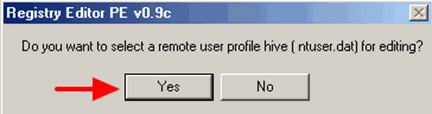
6. Στη συνέχεια, επιλέξτε το NTUSER.DAT αρχείο που βρίσκεται κάτω από τον κατάλογο του προφίλ χρήστη (%userprofile%/ntuser.dat ) του χρήστη που θέλετε να επεξεργαστείτε. (Συνήθως η πλήρης διαδρομή είναι: C:\Users\%Username%\ntuser.dat στα Windows 7 ή C:\Έγγραφα και ρυθμίσεις\Username\ntuser.dat στα Windows XP.)
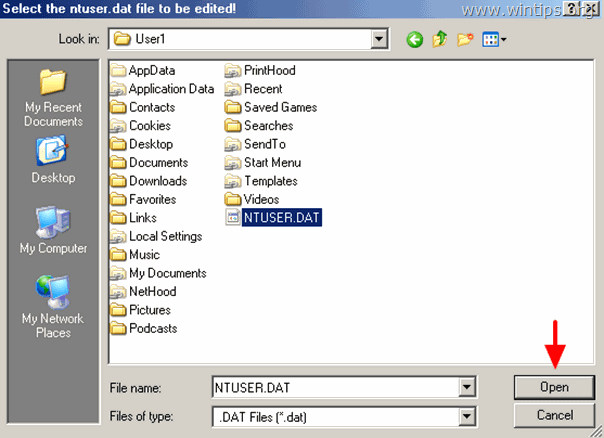
7. Εάν θέλετε να επιλέξετε ένα άλλο προφίλ τηλεχειριστηρίου για επεξεργασία, πιέστε Ναι διαφορετικά πατήστε No για να συνεχίσετε.
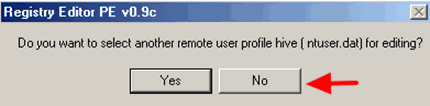
8. Στο Επεξεργαστής μητρώου PE's παράθυρο πληροφοριών, πατήστε OK .
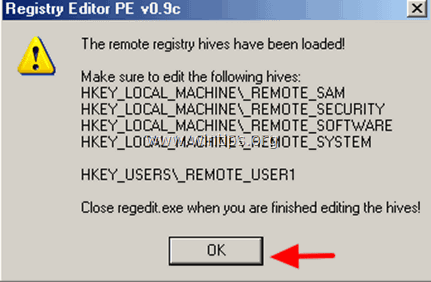
9. Κάντε διπλό κλικ να επεκτείνει το HKEY_LOCAL_MACHINE και θα πρέπει να δείτε τέσσερις (4) φακέλους με την ένδειξη _REMOTE_ πρόθεμα στο όνομά τους. _REMOTE_ περιέχει τις ρυθμίσεις του απομακρυσμένου μητρώου, οπότε αναπτύξτε τα και κάντε όλες τις τροποποιήσεις που θέλετε.
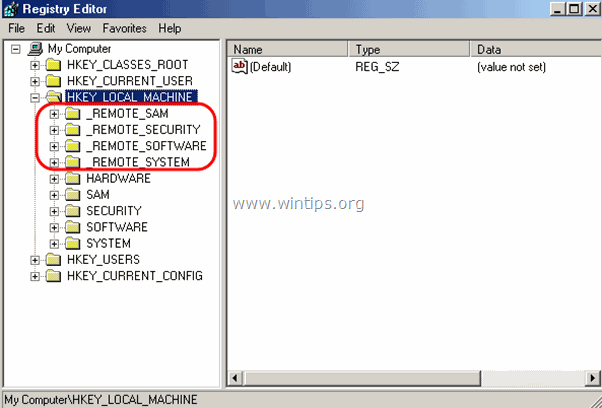
10. Με τον ίδιο τρόπο μπορείτε να επεξεργαστείτε τις ρυθμίσεις του προφίλ απομακρυσμένου χρήστη, οι οποίες βρίσκονται στην ενότητα HKEY_USERS κλειδί, με το πρόθεμα _REMOTE_.
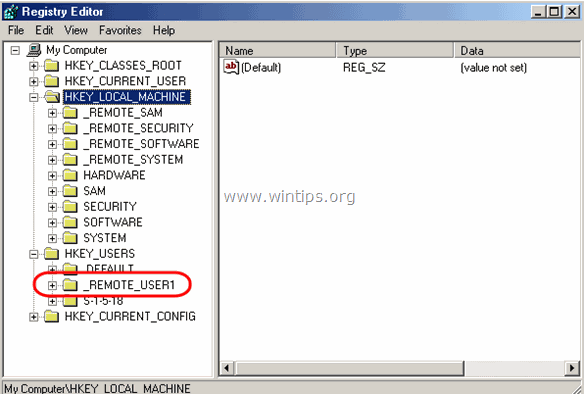
11. Τέλος, όταν ολοκληρώσετε τις τροποποιήσεις, κλείστε τον επεξεργαστή μητρώου και οι τροποποιήσεις θα μεταφορτωθούν αυτόματα στο απομακρυσμένο μητρώο.
Αυτό είναι!

Άντι Ντέιβις
Ιστολόγιο διαχειριστή συστήματος σχετικά με τα Windows





